Im FrachtPilot können verschiedene Arten von Dokumenten wie Lieferscheine, Rechnungen oder Packlisten erstellt werden. Um diese Dokumente effizient erstellen zu können, werden Dokument-Vorlagen benötigt. Diese bestehen aus einigen Textbausteinen, die als Platzhalter dienen. Wenn ein Dokument erstellt werden soll, werden die Textbausteine in der Vorlage automatisch mit den richtigen Daten aus dem FrachtPilot ausgefüllt. Bei einer Rechnung werden die Artikel mit Artikelnummer und -preis, die Rechnungsnummer, die Rechnungsadresse und viele weitere Textbausteine ersetzt.
Dokumentvorlagen anpassen
Verwaltungsübersicht > Einstellungen > "Vorlagen"
Für jeden Dokument-Typ sind Beispielvorlagen hinterlegt, die du herunterladen und mit Textverarbeitungsprogrammen wie Microsoft Word oder Open Office Writer bearbeiten kannst. Du kannst zum Beispiel das Logo ersetzen, Formulierungen hinzufügen oder die Struktur des Dokuments verändern.
Textbausteine wie der im FrachtPilot hinterlegte Name ($MY_NAME$) können auch geändert werden. Zum einen kannst du den Textbaustein räumlich verschieben. Die richtigen Daten werden dann automatisch bei Erstellung eines Dokuments im FrachtPilot ersetzt. Zum anderer kann der Textbaustein auch direkt durch deine Daten ersetzt werden. Textbausteine können auch komplett gelöscht werden, zum Beispiel, wenn du die Artikelposition nicht in deiner Rechnung aufführen willst.
Die Beispielvorlage für Rechnungen sieht wie folgt aus:
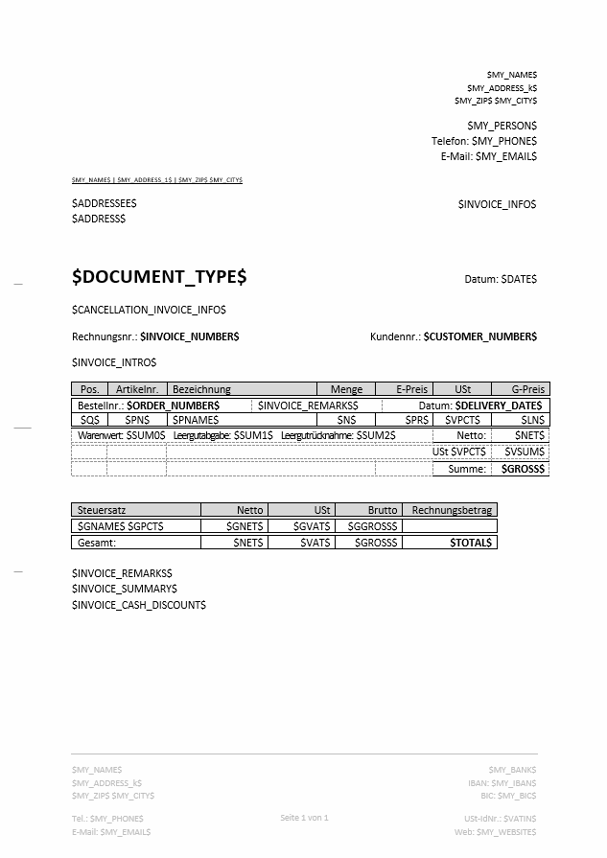
Schritte zum Anpassen der Vorlage (das Videotutorial findest Du weiter unten):
- In den Einstellungen findest du den Down- und Upload der Dokumentenvorlagen im Reiter "Vorlagen":

Mit Aktuelle Vorlage herunterladen lädst Du die aktuell verwendete Vorlage als *.docx für Word herunter. Wenn du noch keine Änderungen durchgeführt hast, enthält diese Datei unsere Standardkonfiguration. - Nach dem Download der Datei öffnest Du diese in Word und nimmst deine Änderungen vor und speicherst die Datei anschließend wieder auf deinem PC.
Hier findest du die Erläuterung unserer Textbausteine
Hinweise zur Bearbeitung von Word-Dokumenten erhältst du hier.
Achte darauf, dass jeder Textbaustein immer von zwei $ Dollarzeichen umschlossen ist. Fehlt bspw. das schließende $, dann erhältst du bei der Erzeugung des Dokuments einen Fehler. - Hochladen der neuen Version. Klick in das leere Feld, um dann die veränderte Vorlage auszuwählen:
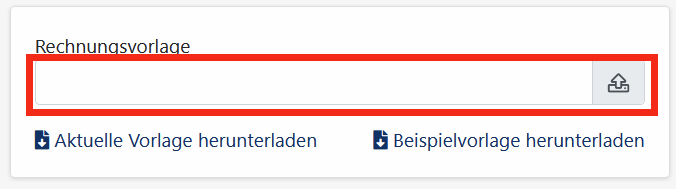
Anschließend wird ein mit "fakepath" abgekürzter Dateipfad zu deiner Datei in dem Feld angezeigt. - Klick unten rechts auf "Einstellungen speichern", um die geänderte Vorlage hochzuladen und als Standard für neue Dokumente zur Verfügung zu stellen.
Eine geänderte Vorlage wird nicht automatisch auf bestehende Dokumente übertragen. Im Dokumentenmenü musst du bspw. mit "Lieferschein neu erstellen" die Änderungen auf den Lieferschein übertragen, wenn der Lieferschein schon mal heruntergeladen wurde.
Videoanleitung zur Änderung von Dokumenten Vorlagen:
Textbausteine anpassen
Textbausteine können weiter unten in den Vorlagen-Einstellungen angepasst werden. Beachte, dass hier Textbausteine wie der Name deiner Firma ($MY_NAME$) nicht geändert werden sollten, da diese Daten an anderer Stelle im FrachtPilot hinterlegt sind. Viel mehr geht es hier um Textbausteine, die in mehreren Dokument-Typen verwendet werden und abhängig vom Dokument-Typ eine unterschiedliche Ausführung haben.
Zum Beispiel findet sich der Textbaustein INVOICE_INTRO auf Rechnungen und Stornorechnungen als "Einleitungssatz". In diesem Beispiel wollen wir bei normalen Rechnungen nur einen Einleitungstext setzen. Bei Stornorechnungen sollen noch Rechnungsnummer und -datum aufgeführt werden.
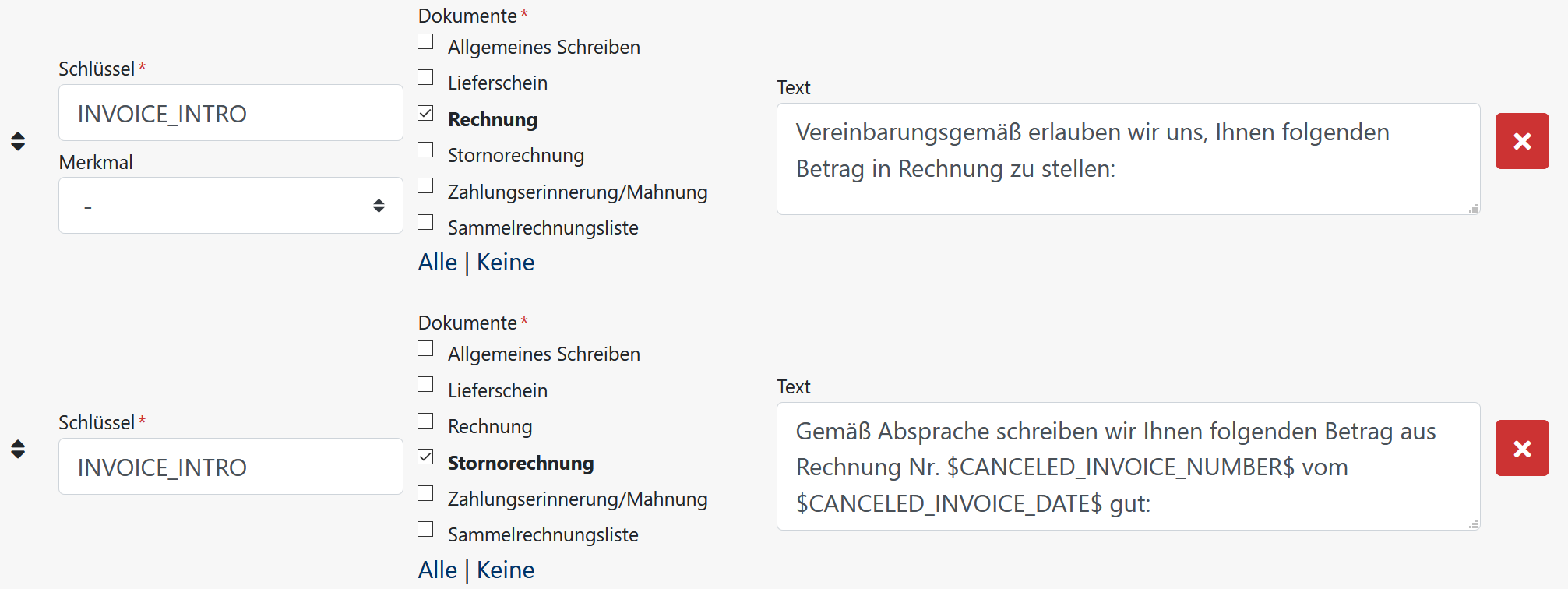
Gib zur Bearbeitung den Textbaustein auf der linken Seite ein. Wähle dann die Art(en) von Dokumenten aus, für die der Textbaustein eingesetzt werden soll, und geben anschließend den Text ein. Im FrachtPilot sind schon Formulierungen für Textbausteine hinterlegt, an denen du dich orientieren kannst.
Weiter unten in den Vorlagen-Einstellungen kannst du auch die Fristen und Texte für Zahlungserinnerungen und Mahnungen anpassen.
